Обзор программ для настройки микрофона
Микрофон — ключевой инструмент для стримеров, подкастеров, музыкантов и всех, кто хочет качественно общаться онлайн. Но без правильной настройки даже топовое устройство может подвести: шум, эхо или тихий звук испортят впечатление. К счастью, есть программы для настройки микрофона, которые помогут добиться идеального звучания. В этой статье мы расскажем о лучших решениях — от встроенных инструментов до профессионального софта.
Встроенные средства Windows
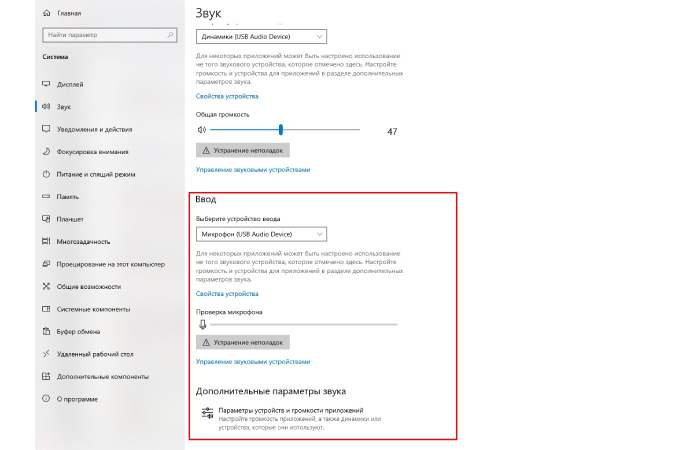
Начнем с самого простого — встроенных возможностей Windows. В разделе «Параметры» → «Система» → «Звук» можно:
- выбрать микрофон;
- отрегулировать громкость;
- включить базовое подавление шума.
Для более детальной настройки есть «Дополнительные параметры звука», где доступны настройки чувствительности и уровней громкости для отдельных приложений. Это бесплатный и быстрый способ привести звук в порядок без лишних загрузок — идеально для тех, кто только начинает.
Audacity
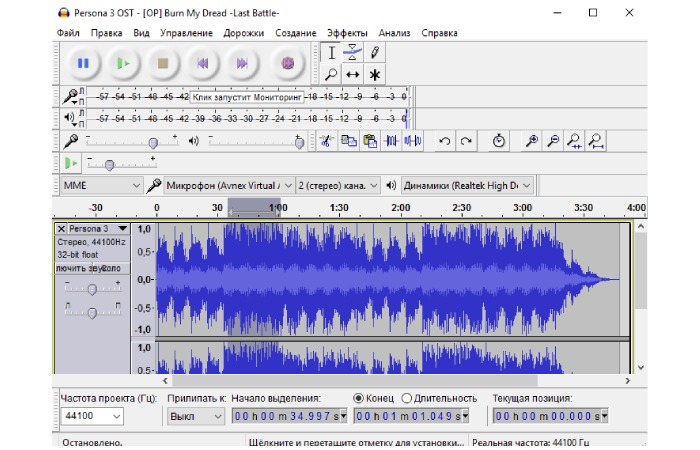
Audacity — легендарная бесплатная программа с открытым исходным кодом, доступная на русском языке. Она подходит для записи и редактирования аудио, позволяя:
- настроить уровень громкости;
- убрать фоновый шум;
- добавить эффекты вроде усиления басов или подавления эха.
Хотя Audacity не работает в реальном времени, это отличный выбор для подготовки качественных записей — подкастов, озUCHек или песен. Ее универсальность и простота сделали программу любимцем как новичков, так и опытных пользователей.
Voicemeeter
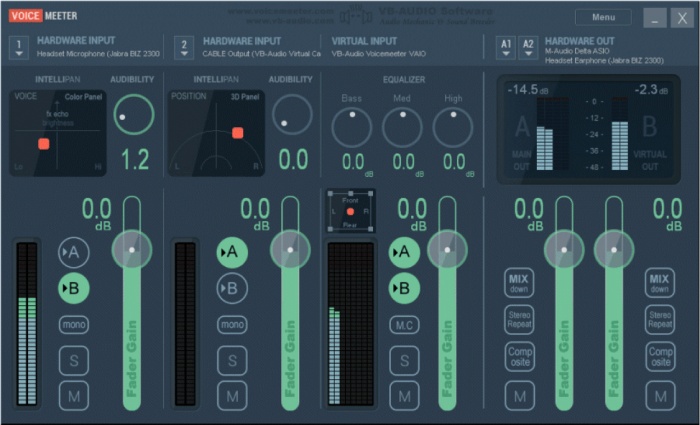
Voicemeeter — мощный виртуальный аудиомикшер, который идеально подходит для настройки микрофона в реальном времени. Программа позволяет:
- регулировать громкость и эквалайзер;
- подавлять шумы;
- добавлять эффекты вроде реверберации.
Есть три версии: базовая (бесплатная), Banana и Potato (платные, с расширенными функциями). Интерфейс на английском, но в сети полно русскоязычных гайдов, что упрощает освоение. Это must-have для стримеров и тех, кто работает с голосом онлайн.
Equalizer APO
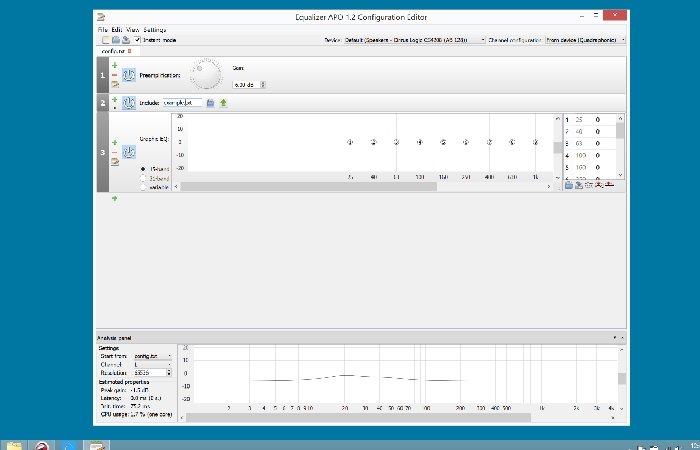
Equalizer APO — легкая и бесплатная программа для тонкой настройки звука через эквалайзер. Она работает на системном уровне, позволяя:
- убрать гул низких частот;
- усилить четкость голоса;
- подавить посторонние звуки.
Интерфейс минималистичный, но требует базовых знаний об аудиочастотах. Для удобства можно скачать графические оболочки, такие как Peace GUI, которые делают настройку проще. Это мощный инструмент для тех, кто хочет профессиональный результат без лишних затрат.
OBS Studio
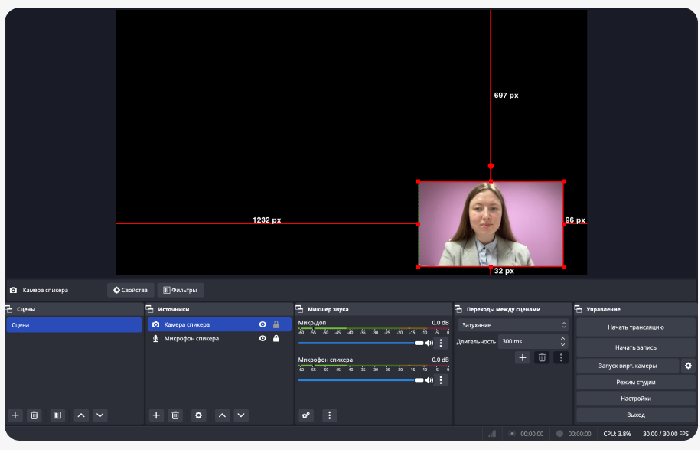
OBS Studio — не только программа для стриминга, но и отличный помощник в настройке микрофона. В разделе «Аудио» можно добавить фильтры:
- подавление шума;
- компрессор для выравнивания громкости;
- лимитер для защиты от пиков;
- усиление звука.
OBS бесплатна, переведена на русский язык и подходит как для записи, так и для прямых эфиров. Ее используют миллионы стримеров по всему миру благодаря гибкости и простоте — идеальный выбор для тех, кто хочет убить двух зайцев одним выстрелом.
Adobe Audition
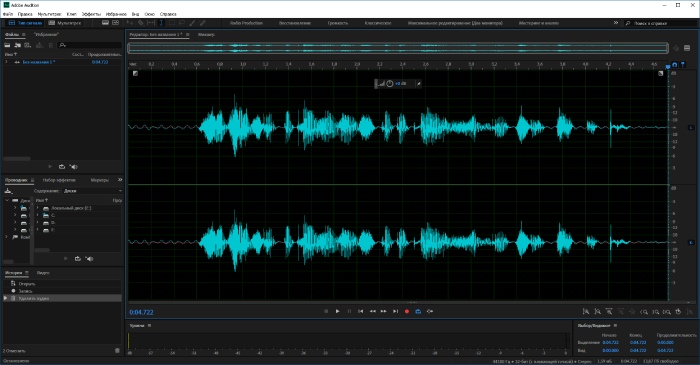
Adobe Audition — профессиональный инструмент для работы со звуком, который подойдет тем, кто готов вложиться в качество. Это платная программа (доступна по подписке), но она предлагает:
- шумоподавление;
- настройку эквалайзера;
- создание сложных аудиоэффектов.
Интерфейс на русском языке, а функционал позволяет работать как с записями, так и в реальном времени через виртуальные аудиодрайверы. Подходит для музыкантов, звукорежиссеров и подкастеров, которым нужен топовый результат.
RTX Voice (NVIDIA Broadcast)
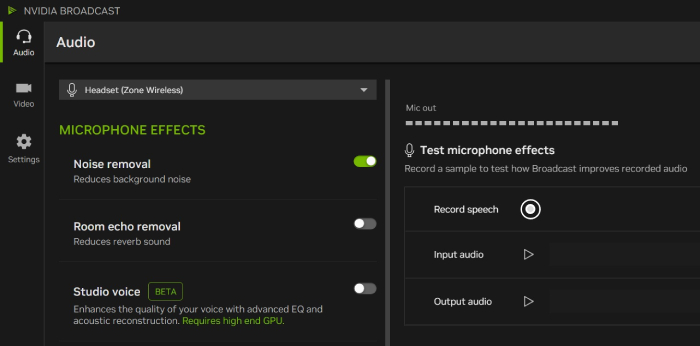
Если у вас есть видеокарта NVIDIA, RTX Voice (часть NVIDIA Broadcast) — находка для настройки микрофона. Программа использует искусственный интеллект, чтобы:
- убирать фоновый шум (клавиатуру, вентиляторы, уличный гул);
- оставлять только чистый голос.
Она бесплатна для владельцев совместимых карт, работает в реальном времени и интегрируется с любыми приложениями вроде Discord или Zoom. Интерфейс минималистичный, настройка занимает пару кликов — это спасение для тех, кто записывает или стримит в шумной обстановке.
REAPER

REAPER — еще одна профессиональная программа для записи и обработки звука, но с доступной ценой (около $60 за лицензию) и бесплатным пробным периодом. Она позволяет:
- настраивать микрофон через эквалайзер;
- использовать компрессоры и гейты;
- убирать шумы и улучшать звучание в реальном времени.
Интерфейс на английском, но есть русскоязычные сообщества с инструкциями. REAPER легкий, гибкий и подходит как для домашней студии, так и для стриминга.
Каждая из перечисленных программ решает свои задачи: от базовой настройки микрофона до профессиональной обработки звука. Для простых нужд хватит встроенных инструментов или Audacity, для стримеров — Voicemeeter или OBS, а для профи — Audition или REAPER. Выбирайте под свои цели и наслаждайтесь чистым звуком без лишних помех!
Вас также могут заинтересовать следующие материалы:



